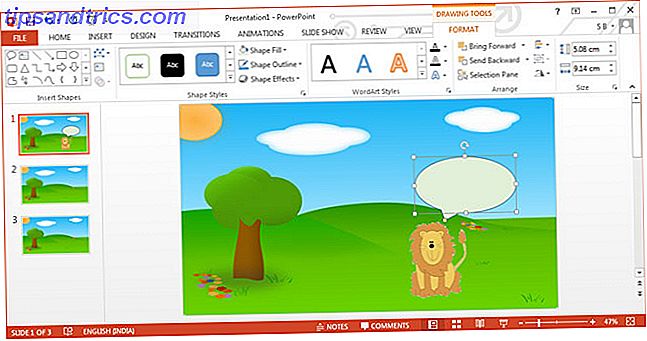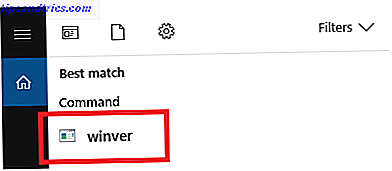Η ομορφιά του Android είναι ότι δεν έχει τίποτα που δεν μπορεί να τροποποιηθεί Τα καλύτερα tweaks μπορείτε να κάνετε στο Android σας χωρίς ριζοβολία Τα καλύτερα tweaks που μπορείτε να κάνετε στο Android σας χωρίς ριζοβολία Προσαρμογή της συσκευής σας Android δεν είναι μόνο για την tech savvy. Μάθετε πώς μπορείτε να αξιοποιήσετε στο έπακρο το Android και το tablet που δεν έχουν ξεριζωθεί! Διαβάστε περισσότερα . Οι ρυθμίσεις έντασης ήχου μπορεί να φαίνονται σαν τα πιο απλά χαρακτηριστικά - όπως κάνουν τη δουλειά και όχι περισσότερο. Αλλά στην πραγματικότητα, από τις χρήσιμες μέχρι τις απολύτως απαραίτητες, υπάρχουν πολλοί τρόποι για να πιέσετε περισσότερη δύναμη από τους ελέγχους έντασης του Android.
Σε αυτόν τον οδηγό θα δούμε τι μπορείτε να κάνετε εάν τα κουμπιά του ήχου σταματούν να λειτουργούν, θα δούμε πώς να ρυθμίζουμε αυτόματα το επίπεδο έντασης για μεμονωμένες εφαρμογές και θα σταθμίσουμε μερικούς άλλους τρόπους για προχωρημένους με τους ελέγχους έντασης στο Android.
Σπασμένα κουμπιά έντασης ήχου;
Οι κατασκευαστές κινητών τηλεφώνων Android έχουν μειώσει τον αριθμό των κινούμενων εξαρτημάτων στις συσκευές τους στο βασικό ελάχιστο μέχρι τώρα. Συνήθως υπάρχουν μόνο τα πλήκτρα τροφοδοσίας και έντασης ήχου, καθώς και το περιστασιακό κουμπί στο σπίτι.
Ωστόσο, τα κινούμενα μέρη παραμένουν ανάμεσα στα πιο πιθανά συστατικά που αποτυγχάνουν. θα φθαρούν απλά με την πάροδο του χρόνου. Και επειδή αυτά τα κουμπιά είναι τόσο σημαντικά, το τηλέφωνό σας γίνεται σχεδόν άχρηστο αν σταματήσει να λειτουργεί.
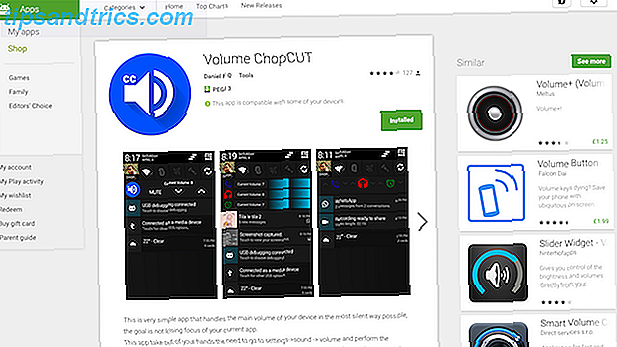
Λοιπόν, τι κάνετε αν αποτύχουν τα πλήκτρα έντασης ήχου; Ευτυχώς, υπάρχει μια εφαρμογή που σας επιτρέπει να ελέγχετε τα επίπεδα ήχου στο τηλέφωνό σας μέσω ειδοποίησης, κυμαινόμενων κουμπιών ή ακόμα και φωνής. Ονομάζεται Volume ChopCUT και μπορείτε να το κατεβάσετε δωρεάν από το Play Store.
Η εφαρμογή είναι επίσης ιδανική για συσκευές με περίεργα σχεδιασμένα κουμπιά έντασης ήχου, όπως τα πίσω χειριστήρια του LG G4 και άλλα κινητά τηλέφωνα LG και ταμπλέτες όπως οι πρώτες πυρκαγιές του Kindle, τα κουμπιά των οποίων ήταν επίπεδη στην επιφάνεια και ήταν δύσκολο να βρεθούν με το άγγιγμα μόνος.
Ρύθμιση και χρήση του τόμου ChopCUT
Ο τόμος ChopCUT είναι απλός στη ρύθμιση, απλά πρέπει να επιλέξετε το είδος ελέγχου έντασης ήχου που θέλετε να χρησιμοποιήσετε. Οι κύριες επιλογές είναι:

Βασική ειδοποίηση. Αυτό δημιουργεί μια επίμονη ειδοποίηση Πώς να απενεργοποιήσετε ειδοποιήσεις από οποιαδήποτε εφαρμογή στο Android Πώς να απενεργοποιήσετε τις ειδοποιήσεις από οποιαδήποτε εφαρμογή στο Android Να λαμβάνετε ενοχλητικές ειδοποιήσεις διαφημίσεων στη συσκευή σας Android; Απενεργοποιήστε τις γρήγορα και εύκολα. Διαβάστε περισσότερα που ανοίγει τη μπάρα έντασης του συστήματος όταν το πατήσετε. Μπορείτε να επιλέξετε ποιες ρυθμίσεις έντασης είναι διαθέσιμες - μέσα ενημέρωσης, κουδούνισμα, συναγερμοί, ένταση κλήσης ή συνδυασμός των τεσσάρων.

Εκτεταμένη ειδοποίηση. Αυτό δημιουργεί επίσης μια επίμονη ειδοποίηση, αλλά με ενσωματωμένα κουμπιά προς τα πάνω και κάτω. Τρεις διαφορετικές επιλογές θεμάτων σας επιτρέπουν να προσαρμόσετε τα τρέχοντα επίπεδα ήχου εντός της εφαρμογής, ενώ άλλα δύο σας δίνουν πρόσβαση σε ένα συνδυασμό των ρυθμίσεων κουδουνίσματος, μουσικής, συναγερμού και έντασης κλήσης.

Πλωτό γραφικό στοιχείο. Η τρίτη επιλογή δημιουργεί ένα πλωτό κουμπί το οποίο μπορείτε να σύρετε σε οποιοδήποτε μέρος της οθόνης και το οποίο παραμένει ορατό ανά πάσα στιγμή. Μπορεί να διαμορφωθεί με πολλούς συνδυασμούς μεγέθους, στυλ εικονιδίων και χαρακτηριστικών και μπορείτε να προσαρμόσετε τη διαφάνεια ώστε να είναι όσο πιο διακριτική γίνεται. Αυτή η επιλογή είναι καλή όταν λειτουργεί, παρόλο που φαινόταν λίγο ασταθής στο Nexus 5X που χρησιμοποιούσα.
Υπάρχει επίσης μια επιλογή για την πρόσβαση στις ρυθμίσεις ισοσταθμιστή Οι καλύτερες 4 εφαρμογές ισοσταθμιστή Android για εξαιρετικό ήχο Οι καλύτερες 4 εφαρμογές ισοσταθμιστή Android για εξαιρετική ποιότητα ήχου Είτε ακούτε τραγούδια ή podcasts στη συσκευή σας Android, χρειάζεστε μία από αυτές τις εκπληκτικές εφαρμογές ισοσταθμιστή. Διαβάστε περισσότερα μέσω ενός πλωτού πλήκτρου στην οθόνη. Αυτό εμφανίζεται ως πειραματικό χαρακτηριστικό και μπορεί να είναι λιγότερο χρήσιμο για τους περισσότερους χρήστες.

Για τους φωνητικούς ελέγχους, μπορείτε να ενσωματώσετε το ChopCUT στο Google Now. Αγγίξτε το εικονίδιο μικροφώνου στην επάνω δεξιά γωνία της οθόνης και, στη συνέχεια, πατήστε Ενεργοποίηση ολοκλήρωσης του Google Now . Αφού ενεργοποιήσετε τη λειτουργία προσβασιμότητας για την εφαρμογή, θα μπορείτε να ελέγχετε την ένταση του ήχου μέσω φωνητικών εντολών.
Ρυθμίστε την ένταση σε μια βάση ανά εφαρμογή
Αν έχετε πολλές εφαρμογές στο τηλέφωνό σας, πιθανότατα θα βρεθείτε να ρυθμίζετε συνεχώς τα επίπεδα ήχου. Απλά δεν θέλετε όλες οι εφαρμογές σας να έχουν την ίδια ένταση.
Μπορεί να έχετε τον όγκο στραμμένο προς τα πάνω όταν παρακολουθείτε Netflix ή χρησιμοποιώντας την αγαπημένη σας εφαρμογή podcast Οι 8 καλύτεροι παίκτες podcast για το Android Οι 8 καλύτεροι παίκτες podcast για το Android Θέλετε να ακούσετε podcasts στο τηλέφωνο ή στο tablet σας Android; Ας δούμε ποιες εφαρμογές θα χρησιμοποιήσετε. Διαβάστε περισσότερα, αλλά θα θέλετε να το απενεργοποιήσετε για ένα παιχνίδι ή, χειρότερα, αν σκοντάψετε σε έναν ιστότοπο που αυτοματοποιεί βίντεο.

Με τον Έλεγχο έντασης εφαρμογών - ο οποίος διαθέτει δωρεάν (υποστηριζόμενη από τη διαφήμιση) και πληρωμένες εκδόσεις στο Play Store - μπορείτε να προσαρμόσετε αυτόματα την ένταση σε βάση ανά εφαρμογή. Δεν είναι μόνο ο ήχος εντός εφαρμογής, αλλά και άλλοι ήχοι. μπορείτε να σιωπήσετε τους ήχους κλήσης SmartSilence: Αυτόματα τοποθετεί το τηλέφωνο Android σας σε αθόρυβη λειτουργία κατά τη διάρκεια των προγραμματισμένων χρονικών θυρίδων SmartSilence: Αυτόματα τοποθετεί το Android Phone σας σε σιωπηλή λειτουργία κατά τη διάρκεια προγραμματισμένων χρονικών θυρίδων Διαβάστε περισσότερα και άλλες ειδοποιήσεις όποτε χρησιμοποιείτε συγκεκριμένες εφαρμογές.
Ρύθμιση παραμέτρων ελέγχου έντασης εφαρμογών
Αφού εγκαταστήσετε την εφαρμογή, θα πρέπει να ενεργοποιήσετε την Υπηρεσία ελέγχου έντασης ήχου της εφαρμογής όταν σας ζητηθεί. Όταν τελειώσετε, πατήστε το κουμπί Πίσω. Τώρα επιλέξτε την εφαρμογή που θέλετε να ρυθμίσετε τα επίπεδα προσαρμοσμένης έντασης για.

Στο παράδειγμά μας, παραπάνω, χρησιμοποιούμε το Spotify. Έχουμε ρυθμίσει την ένταση της εφαρμογής σε 73%, και οι ειδοποιήσεις και άλλοι ήχοι συστήματος στο 0%. Δεν έχουμε αγγίξει τις επιλογές "Δακτύλιος και συναγερμός", έτσι ώστε να παραμείνουν στο επίπεδο του συστήματος.

Αγγίξτε την καρτέλα Όταν θα κλείσετε για να καθορίσετε τι θα συμβεί όταν βγείτε από την εφαρμογή. Στις περισσότερες περιπτώσεις, ίσως θέλετε να το αφήσετε στην προεπιλεγμένη ρύθμιση Restore Old Volume, αλλά μπορείτε να ορίσετε προσαρμοσμένα επίπεδα αν θέλετε. Τέλος, πατήστε το κουμπί Αποθήκευση .

Τώρα όταν ξεκινάει το Spotify, τα επίπεδα έντασης θα προσαρμοστούν ώστε να ταιριάζουν με τις ρυθμίσεις που επιλέξαμε. Από προεπιλογή, μια ειδοποίηση τοστ θα σας ειδοποιήσει για αυτό. Όταν κλείσετε την εφαρμογή, θα επανέλθει στα προηγούμενα επίπεδα.
Η μόνη προειδοποίηση είναι ότι ο έλεγχος όγκου εφαρμογών λειτουργεί μόνο σε εφαρμογές νέων στοιχείων, οπότε αν αποφύγουμε - στην περίπτωσή μας - το Spotify, θα αναιρέσει τις αλλαγές όγκου.
Περισσότεροι έλεγχοι έντασης ήχου
Η ομορφιά αυτών των δύο τελευταίων tweaks είναι ότι λειτουργούν σε σχεδόν κάθε συσκευή Android και δεν χρειάζονται root.
Αλλά εάν το τηλέφωνό σας έχει ρίζες Τι είναι η ριζοβολία; Ποια είναι τα προσαρμοσμένα ROMs; Μάθετε το Android Lingo Τι είναι η ριζοβολία; Ποια είναι τα προσαρμοσμένα ROMs; Μάθετε το Android Lingo Έχετε ποτέ μια ερώτηση σχετικά με τη συσκευή σας Android, αλλά η απάντηση είχε μια δέσμη λέξεων σε αυτό που δεν καταλαβαίνετε; Ας σπάσουμε το σύγχρονο Android lingo για εσάς. Διαβάστε περισσότερα, θα πάρετε ένα πλήρες φορτίο επιπλέον τρόπων για την ενίσχυση των ελέγχων έντασης ήχου. Ένα από τα καλύτερα προέρχεται από το δημοφιλές module Xposed Framework GravityBox GravityBox Vs XBlast: Ποια είναι η καλύτερη All-Purpose Xposed Module; GravityBox εναντίον XBlast: Ποια είναι η καλύτερη παντός τύπου σκοπούμενη ενότητα; Από τις δύο μεγάλες γενικής χρήσεως ενότητες για προσαρμογή της ριζωμένης συσκευής σας Android, η οποία είναι η καλύτερη; Διαβάστε περισσότερα .

Μέσα στην ενότητα "Ενημερώσεις μέσων " του GravityBox υπάρχουν επιλογές για να βελτιώσετε τον τρόπο λειτουργίας των στοιχείων ελέγχου της έντασης της συσκευής σας.
Οι επιλογές περιλαμβάνουν:
- Ορίστε ένα μεγάλο πάτημα των πλήκτρων έντασης για να παραλείψετε τα κομμάτια στις εφαρμογές πολυμέσων σας
- Αυξήστε τον αριθμό των βημάτων έντασης έως και 50, για εξαιρετικό έλεγχο του ήχου
- Αλλάξτε τα πλήκτρα έντασης ήχου γύρω από τη στροφή της συσκευής, έτσι ώστε το κουμπί στην κορυφή να αυξάνει πάντα την έξοδο ήχου
- Αυτόματη επέκταση του πίνακα έντασης ήχου, ώστε οι κουδουνισμοί, οι συναγερμοί, οι ειδοποιήσεις και τα μέσα ενημέρωσης να είναι πάντα άμεσα προσβάσιμα
- Συνδέστε ή αποσυνδέστε τον τόνο κλήσης και τους τόμους ειδοποιήσεων, ώστε να μπορούν να οριστούν στα ίδια ή διαφορετικά επίπεδα
Και τελικά, αν χρησιμοποιείτε μια εφαρμογή αυτοματισμού όπως το Tasker Tasker για το Android: Μια κινητή εφαρμογή που ταιριάζει σε κάθε σας Whim tasker για το Android: Μια κινητή εφαρμογή που εξυπηρετεί για κάθε σας Whim Όταν πρόκειται για τη συσκευή αυτοματισμού, υπάρχει μόνο ένα 900-lb gorilla στο χώρο Android, και αυτό είναι Tasker. Είναι αλήθεια ότι η Llama είναι μια φοβερή εφαρμογή αυτοματισμού, αλλά δεν έχει ως στόχο την πλήρη δύναμη του Tasker. Tasker ... Διαβάστε περισσότερα ή MacroDroid, μπορείτε να το προγραμματίσετε εύκολα για να ρυθμίσετε τον ήχο κάθε φορά που συνδέετε τα ακουστικά σας Ανοίξτε αυτόματα τις εφαρμογές Όταν τα ακουστικά είναι συνδεδεμένα - Δεν απαιτείται Root Ανοίγει αυτόματα Apps Όταν τα ακουστικά είναι συνδεδεμένα - Δεν απαιτείται Root Εάν ακούτε μουσική στο τηλέφωνό σας Android, θα θέλετε αυτή την εφαρμογή. Το ακουστικό Connect σας επιτρέπει να ανοίξετε μια συγκεκριμένη εφαρμογή τη στιγμή που συνδέετε τα ακουστικά σας. Διαβάστε περισσότερα . Με αυτόν τον τρόπο, θα έχετε το τέλειο επίπεδο έντασης κάθε φορά.
Ποιες συμβουλές ή βελτιώσεις έχετε για τον έλεγχο της έντασης στο τηλέφωνο Android σας; Τι εφαρμογές χρησιμοποιείτε και προτείνετε; Ενημερώστε μας στα σχόλια.